
Klávesové zkratky funkční při startu systému
při startu držte X = vynucený start Mac OS X- během startu držte Option-Command-Shift-Delete = obejít primární startovací disk a hledat jiný jako například CD, další disky atd.
- během startu držte C = start z CD se systémovou složkou
- během startu držte N = pokus o start z kompatibilního síťového serveru (NetBoot)
- během startu držte T = start v režimu FireWire disku
- během startu držte Shift = start v režimu Safe Boot. Dočasně vyřadí aplikace spouštěné po přihlášení a nepotřebná rozšíření jádra (Mac OS X 10.2 nebo vyšší)
- během startu držte Command-V = start v režimu s výpisy
- během startu držte Command-S = start v režimu jednoho uživatele
Klávesové zkratky funkční při práci v Mac OS X
- Shift-Command-Q = odhlásit uživatele
- Shift-Option-Command-Q = odhlásit uživatele ihned
- Shift-Command-Delete = vysypat koš
- Option-Shift-Command-Delete = vysypat koš bez nutnosti potvrzení
- Command-H = skrýt Finder
- Command-Q = ukončit danou aplikaci
- Option-Command-H = skrýt aplikace
- Command-N = nové okno Finderu
- Shift-Command-N = nová složka
- Command-O = otevřít
- Command-S = uložit
- Shift-Command-S = uložit jako
- Command-P = tisknout
- Command-W = zavřít okno
- Option-Command-W = zavřít všechna okna
- Command-I = informace
- Option-Command-I = zobrazit inspektor atributů
- Command-D = duplikovat
- Command-L = vytvořit zástupce
- Command-R = zobrazit originál
- Command-T = Přidat k oblíbeným
- Command-Delete = přesunout do koše
- Command-E = vysunout
- Command-F = hledat
- Command-Z = zpět
- Command-X = vyjmout
- Command-C = kopírovat
- Command-V = vložit
- Command-A = vybrat vše
- Command-1 = zobrazit jako ikony
- Command-2 = zobrazit jako seznam
- Command-3 = zobrazit jako sloupce
- Command-B = skrýt panel nástrojů
- Command-J = možnosti zobrazení
- Command-[ = přejít zpět
- Command-] = přejít vpřed
- Shift-Command-C = počítač
- Shift-Command-H = domovská složka
- Shift-Command-I = otevřít iDisk
- Shift-Command-A = Aplikace
- Shift-Command-F = Oblíbené
- Shift-Command-G = přejít na
- Command-K = připojit k serveru
- Command-M = minimalizovat okno
- Command-? = nápověda
- Command-Mezerník = otevřít Spotlight
- Command-Alt-Mezerník = otevřít průvodce Spotlight
- F12 = zobrazit Dashboard
Klávesové zkratky ve Finderu
- Command-W = zavřít okno
- Option-Command-W = zavřít všechna okna
- Command-Šipka doprava = rozbalit složku (list view)
- Option-Command-Šipka doprava = rozbalit složku a její podsložky (list view)
- Command-Šipka doleva = zabalit složku (list view)
- Command-Šipka dolů = přejít o složku výš
- Command-Šipka nahoru = přejít o složku níž
- Option-Command-Šipka nahoru = otevřít složku o úroveň výš a zavřít okno[MJ2]
Klávesové zkratky aplikace Universal Access a VoiceOver
- Option-Command-* (hvězdička) = zapnout přibližování
- Option-Command-+ (plus) = přiblížit
- Option-Command– (mínus) = oddálit
- Control-Option-Command-* (hvězdička) = přepnout do režimu bílá na černé
- Control-F1 = zapnout plné ovládání klávesnicí
- Tyto kombinace kláves můžete používat pokud je nastavené plné ovládání klávesami:
- Control-F2 = označit nabídku
- Control-F3 = označit Dock
- Control-F4 = označit okno (aktivní) nebo první okno za ním
- Control-F5 = označit panel nástrojů
- Control-F6 = označit okno nástrojů (paletu)
- Command-F5 nebo fn-Command-F5 = zapnout/vypnout VoiceOver (Mac OS X 10.4 nebo vyšší)
- Control-Option-F8 nebo fn-Control-Option-F8 = otevřít VoiceOver Utility (Mac OS X 10.4 nebo vyšší)
- Control-Option-F7 nebo fn-Control-Option-F7 = zobrazit nabídku VoiceOver (Mac OS X 10.4 nebo vyšší)
- Control-Option-; nebo fn-Control-Option-; = zapnout/vypnout zámek Control-Option (Mac OS X 10.4 nebo vyšší)[MJ5]
Další klávesové zkratky
- Option-Command-D = zobrazit/ dock
- Command-Tab = přepnout aplikaci
- Page Up nebo Control-Šipka nahoru = přejít o stránku výš
- Page Down nebo Control-Šipka dolů = přejít o stránku níž
- Option-Táhnout = kopírovat do nového umístění
- Option-Command-Táhnout = vytvořit zástupce v novém umístění
- Command-Táhnout = přesunut bez kopírování
- Command-Shift-C = zobrazit paletu pro výběr barvy
- Command-T = zobrazit paletu písem
- Command-Shift-3 = vytvořit snímek obrazovky
- Command-Shift-4 = vytvořit snímek výběru
- Command-Shift-4, při výběru držte Control = vytvořit snímek výběru a umístit do schránky
- Command-Shift-4, pak Mezerník = vytvořit snímek vybraného okna
- Option-Command-esc = ukončit násilím
- Control-Eject = dialog restart, spánek, vypnutí
- Control-Command-Eject = ukončit všechny aplikace a restartovat
- Option-Command-Eject nebo Option-Command-Power = režim spánku
- Command-kliknout na tlačítko panel nástrojů (v pravém horním rohu okna) = procházet dostupnými režimy zobrazení panelu nástrojů (záleží na okně aplikace)
- Command-` = přepínat mezi okny aplikace nebo Finderu (když je oken otevřeno víc)
- Function-Delete (jen PowerBook, iBook) = vymazání znaku před kurzorem


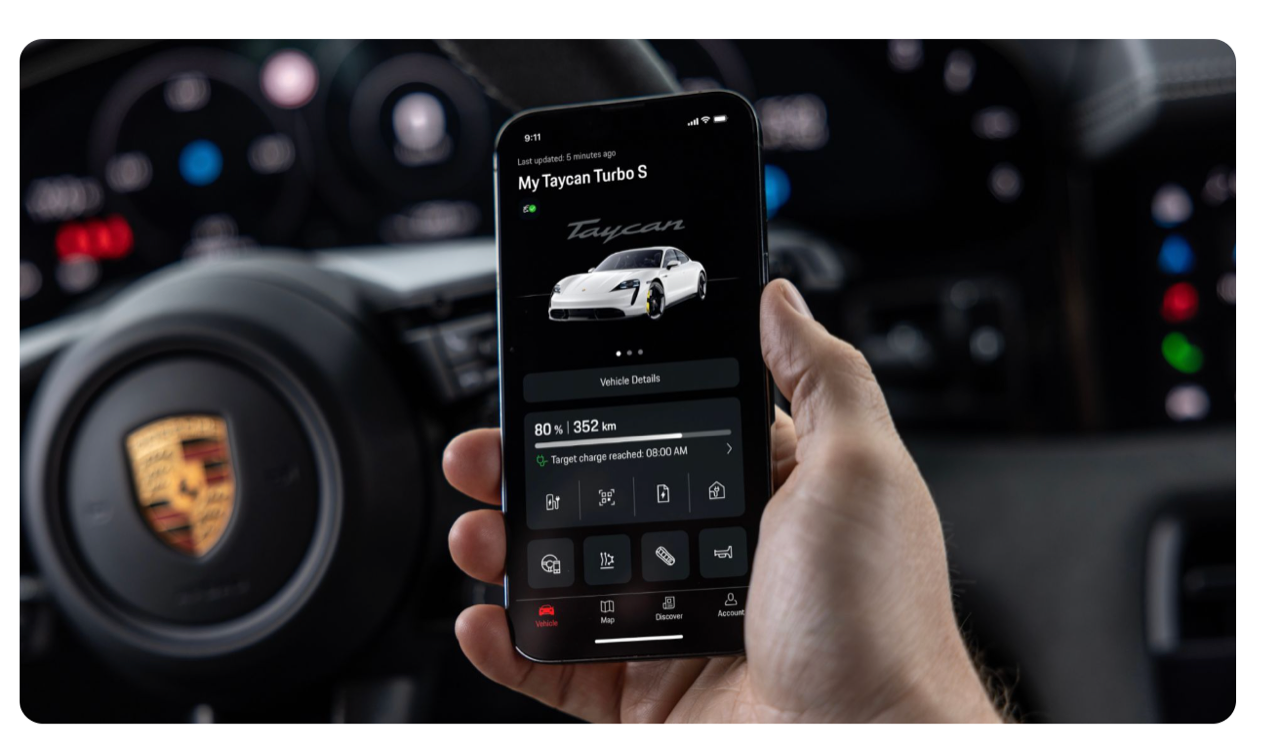




Nenasel jsem command-Q…
Jinak bezva clanek! Diky
Macman: Jaasny, jsem vul uz to tam jdu dopsat cmd-q je zaklad!
Můžu se zeptat můj macbook se přehřívá a míň vydrží na baterku.Byla taková klávesová zkratka kteoru jse drželi při zapnutí a vše se zlepšilo nevítě někdo?
http://www.letemsvetemapplem.eu/2010/02/09/zlepsete-nejen-vydrz-vasi-baterie-ale-take-stav-vaseho-maca-reset-pram-a-smc/ Nemate na mysli toto ?
Jak se dá s českou klávesnicí udělat zkratka „CMD+/“?
„Mac OS X je velmi rychlí operační systém…“
Nikdo nejsme dokonalý:-))
Chybí: při startu držet Ejec – vysune systémový disk
Taka otazocka… cim nahradim Delete, ked na Macbooku tuto klavesu nemama? Dakujem…
fakt pěkný článek, akorát mi dělá starosti tlačítko OPTION, nemůžu ho najít na klávesnici. dík za pomoc
Chcela by som sa spytat na skratku prepinani medzi jazykmi ak nieco take existuje. Nieco v podobe SHIFT+ALT vo Windowsoch. Dakujem.
prosím o radu jak vložím snímek. Fotit stránku jsem našel ale vložení ne děkuji
Přepínání klávesnice (skrtiptu) je dobré nastavit jako zkratku v předvolbách. Já mám command + mezerník…
super clanok, hlavne pre tych co presli z windows :-)
ja prs. o Radu
– aku skratku pouzit, ak chcem natrvalo nieco zmazat – vo win to bolo shift+del
– ak chcem zvacit obsah – napr. pismo doslej spravy v maili
– ak ak chcem zmeni interval – ak nepracujem na macu, aby sa uspal napr.nie o 3 min, ale napr. az o 10 min
dík
ok, dík moc
k tomu bodu 2 – to gesto mi funguje len pri Safari, ale ak si chcem zvacsti pismo došlej posty (my postarší :-)), nic ani tuk
a ešte jedna otázka – vo windows ked som myškou prešla na dátum, vyroloval sa mi automaticky kalendár, daké niečo na macu nie je ?
Ahoj, prosim o radu. Pisem vo Worde, prip pisani si mozem nastavit jazyk SK, ale pri spusteni kontroly pravopisu a gramatiky, mi word ohlasi, ze tam nie su ziadne gramaticke chyby. Nie je to vsak pravda, su tam, ale nie su „podciarknute“ cervenou vlnovkou. Myslela som, ze je chyba pri nastaveni v slovniku, ale tam na vyber SK nie je. Word je slovensky. Neviete mi poradit, kde to nastavit? Dakujem:-)
Skvělé! Jinak bych chtěl upozornit na skvělou aplikaci http://www.ergonis.com/products/keycue/
jako zrakově postižený jsem plně odkázán na klávesové zkratky, kterých je na Macu požehnaně :) a které po roce a půl plně ovládám včetně balíku iWork. Tento výčet obsahuje ryze jen základní ovládání systému MAC OS X a ještě ke všemu starší verze. Od verze tuším 10.8.5 až do aktuální verze 10.9.5. už neplatí na vhození položky do koše zkratka cmd + delete a na vysypání koše cmd + shift + del, ale nově je to cmd + backspace pro vhození do koše a pro vysypání slouží zkratka cmd + shift + backspace.
Tedy aktuální – ona už je 10.10 ale já mám na mysli aktuální plně funkční systém a né tu náhražku a spatlaninu, kterou si dovolili označit jako revoluční systém, kde změnili hromadu zkratek. Pokud jde o verzi 10.10. tak tam nevím, zda to funguje protože tam to je celé překopané a to bude zas tak na rok práce se všechno naučit je to děs to jakou cestou Apple jde.
Doufám, že jsem to jen nepřehlédl, ale asi vám tam chybí CMD + , Otevírají se tím předvolby aplikace.